最近有很多小伙伴咨询小编,win8任务栏的图标不见了怎么办,怎么设置才能解决?其实操作内容很多,那我们只需要懂一种就能解决,今天就由小编来告诉你,Win8任务栏不显示图标的解决方法。
具体操作如下:
1.首先,我们鼠标右击桌面底部的任务栏空白处,在呼出的操作菜单中选择“属性”。
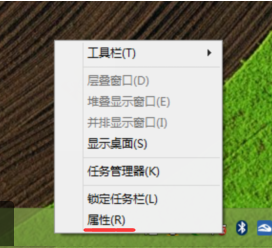
2.接着,我们进入任务栏属性窗口界面,我们在选项卡中选择“任务栏”,接着我们在任务栏界面“通知区域”选项右侧的“自定义”按钮。
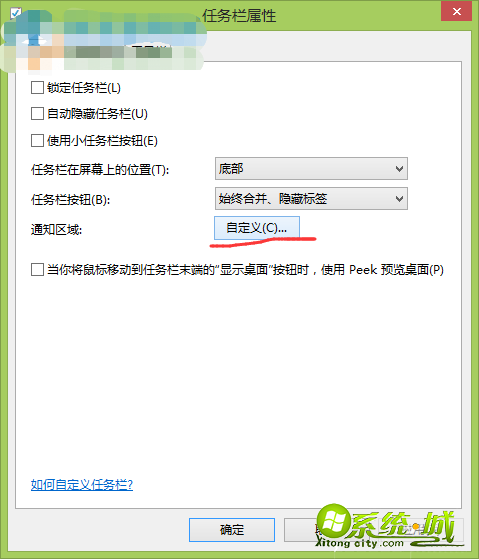
3.进入如下通知区域图标界面,我们点击底部的“启用或关闭系统图标”选项。
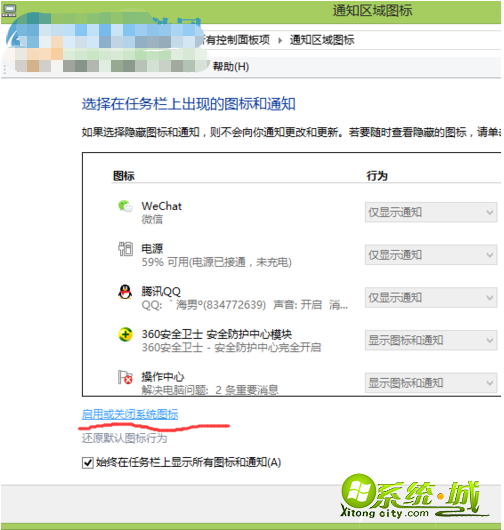
4.进入启用或关闭系统图标界面,我们根据需要将不显示的图标设置为“启用”,然后点击确定保存即可正常的进行显示。
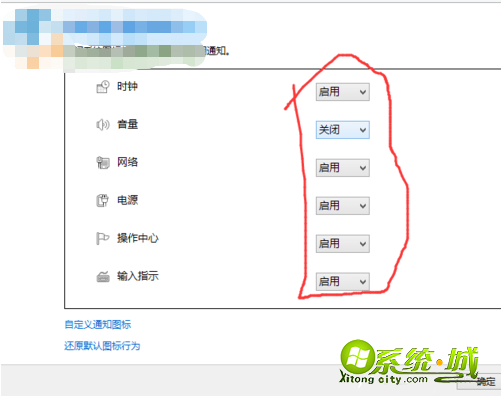
上述就是win8任务栏的图标不见了的解决步骤,还不会的小伙伴可以参考一下Win8任务栏不显示图标的解决步骤,自己可以来尝试一下哟。


 当前位置:
当前位置: